노트북 메모리 모듈을 설치하는 방법
기술의 급속한 발전으로 인해 노트북 컴퓨터의 성능 요구 사항이 날로 증가하고 있습니다. 컴퓨터의 실행 속도와 멀티 태스킹 기능을 향상시키기 위해 많은 사용자가 메모리 모듈 설치를 선택합니다. 이 문서에서는 쉽게 업그레이드를 완료할 수 있도록 노트북 메모리 모듈의 설치 단계, 주의 사항 및 관련 데이터를 자세히 소개합니다.
1. 메모리 모듈 장착 전 준비사항
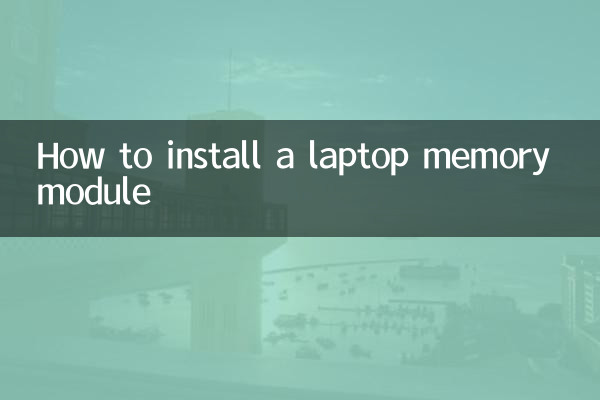
메모리 모듈을 설치하기 전에 다음 사항을 확인해야 합니다.
| 프로젝트 | 설명 |
|---|---|
| 1. 노트북 모델을 확인하세요 | 다양한 노트북 모델은 다양한 메모리 유형과 최대 용량을 지원합니다. 공식 매뉴얼을 확인하거나 감지 도구(예: CPU-Z)를 사용하여 확인해야 합니다. |
| 2. 메모리 종류 | 일반적인 메모리 유형에는 DDR3, DDR4 및 DDR5가 있습니다. 새 메모리 모듈이 노트북과 호환되는지 확인해야 합니다. |
| 3. 최대 지원 용량 | 일부 노트북은 최대 16GB를 지원하는 반면 고급 모델은 32GB 이상을 지원할 수 있습니다. |
| 4. 슬롯 수 | 대부분의 노트북에는 1~2개의 메모리 슬롯이 있으므로 빈 슬롯이 예약되어 있는지 확인해야 합니다. |
2. 메모리 모듈 설치 단계
다음은 메모리 모듈을 설치하는 구체적인 단계입니다.
| 단계 | 작동 지침 |
|---|---|
| 1. 전원을 끄고 배터리를 제거하세요 | 단락 위험을 방지하려면 노트북을 종료하고 플러그를 뽑은 다음 배터리를 제거하십시오. |
| 2. 메모리함 덮개를 엽니다. | 드라이버를 사용하여 메모리 함 덮개의 나사를 풀고 덮개를 조심스럽게 제거합니다. |
| 3. 메모리 모듈 설치 | 메모리 모듈을 45도 각도로 슬롯에 삽입하고 황금색 손가락이 완전히 접촉되었는지 확인한 다음 버클이 고정될 때까지 아래로 누릅니다. |
| 4. 설치 확인 | 메모리 모듈이 단단히 설치되어 있고 느슨하지 않은지 확인하십시오. |
| 5. 전원 켜기 테스트 | 배터리를 다시 장착하고 휴대폰을 켜고 시스템에 들어가서 메모리 용량이 인식되는지 확인하세요. |
3. 주의사항
메모리 모듈을 설치할 때 다음 사항에 주의하십시오.
| 주의할 점 | 설명 |
|---|---|
| 1. 정전기 방지 대책 | 메모리 모듈의 손상을 방지하려면 작동하기 전에 금속 물체를 만져 정전기를 방출하십시오. |
| 2. 호환성 확인 | 호환성 문제를 방지하려면 새 메모리 모듈의 주파수가 기존 메모리 모듈과 동일한지 확인하십시오. |
| 3. 보증 문제 | 일부 브랜드의 노트북을 직접 분해하면 보증에 영향을 미칠 수 있으므로 사전에 확인하시기 바랍니다. |
4. 자주 묻는 질문
다음은 메모리 모듈을 설치할 때 사용자가 흔히 묻는 질문입니다.
| 질문 | 대답하다 |
|---|---|
| 1. 메모리 모듈이 인식되지 않습니다 | 슬롯 접촉이 불량하거나 메모리 모듈이 단단히 삽입되지 않았을 수 있습니다. 다시 설치하고 확인하세요. |
| 2. 시스템 디스플레이 용량이 일치하지 않습니다 | 일부 32비트 시스템은 4GB 메모리만 지원하므로 64비트 시스템으로 업그레이드해야 합니다. |
| 3. 듀얼 채널 구성 | 듀얼 채널 모드를 활성화하려면 동일한 브랜드 및 주파수의 메모리 모듈을 설치하는 것이 좋습니다. |
5. 요약
노트북 메모리 모듈을 설치하는 것은 성능을 향상시키는 간단하고 효과적인 방법입니다. 이 문서의 단계와 주의 사항을 따르면 업그레이드를 쉽게 완료할 수 있습니다. 여전히 궁금한 점이 있으면 전문가에게 문의하거나 노트북 제조업체에 문의하여 지원을 받는 것이 좋습니다.
이 기사가 메모리 모듈 설치를 성공적으로 완료하고 보다 원활한 컴퓨터 경험을 즐기는 데 도움이 되기를 바랍니다!

세부 사항을 확인하십시오
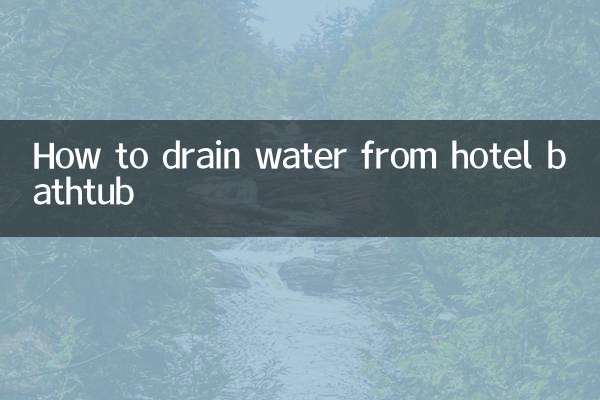
세부 사항을 확인하십시오